A Microsoft Outlook levelezőriasztásai kétélű fegyverek lehetnek. Segítenek nyomon követni e-mailjeit, de megzavarhatják a fókuszt és a termelékenységet is. Ez az oktatóanyag bemutatja, hogyan engedélyezheti vagy kapcsolhatja ki az Outlook értesítéseit, és segít megtalálni az egyensúlyt a tájékozottság és a zavaró tényezők elkerülése között.
Az Outlook-értesítések engedélyezése vagy letiltása a Windows rendszerben
Ha a Microsoft Outlookot használja levelezőkliensként a Windows 10/11 rendszerű számítógépén, beállíthatja a programot úgy, hogy értesítéseket küldjön az asztalon, amikor az e-mail fiókjai új leveleket kapnak. Az e-mail értesítési beállítások kezeléséhez el kell érnie az Outlook beállításai párbeszédpanelt. Így teheti meg:
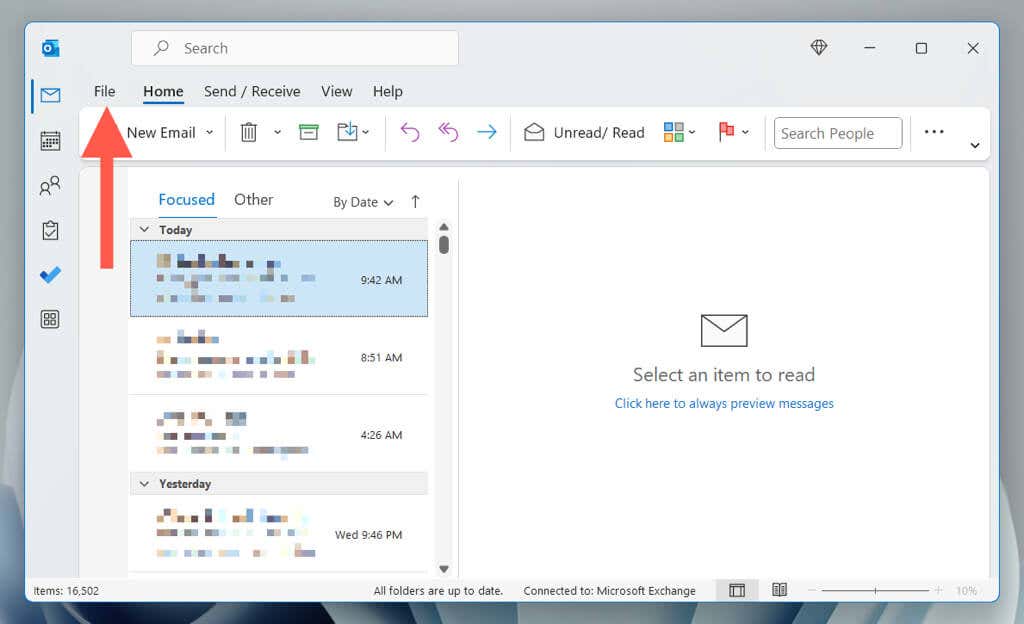
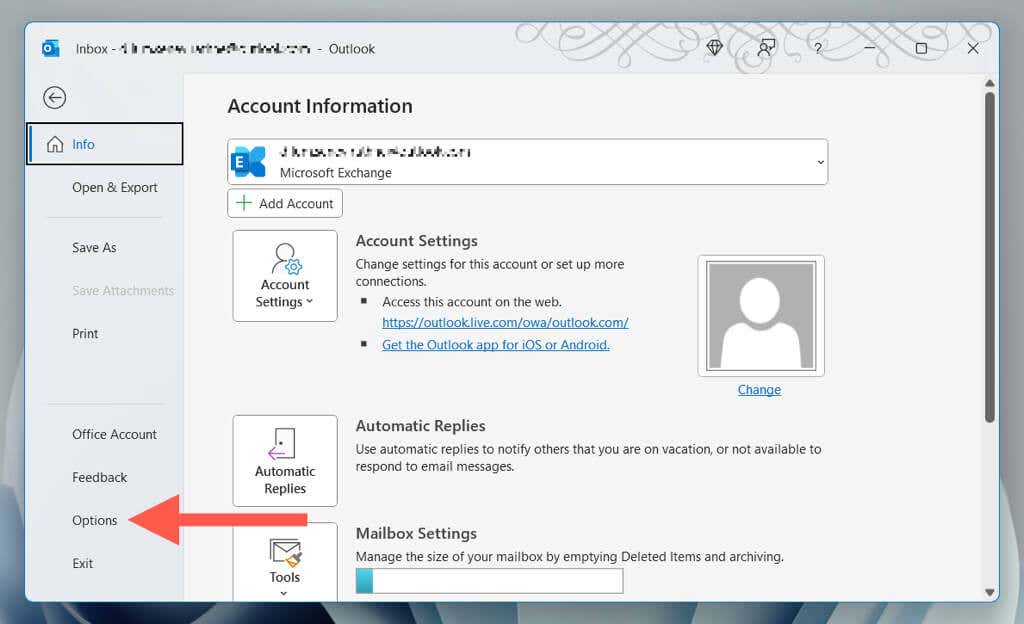
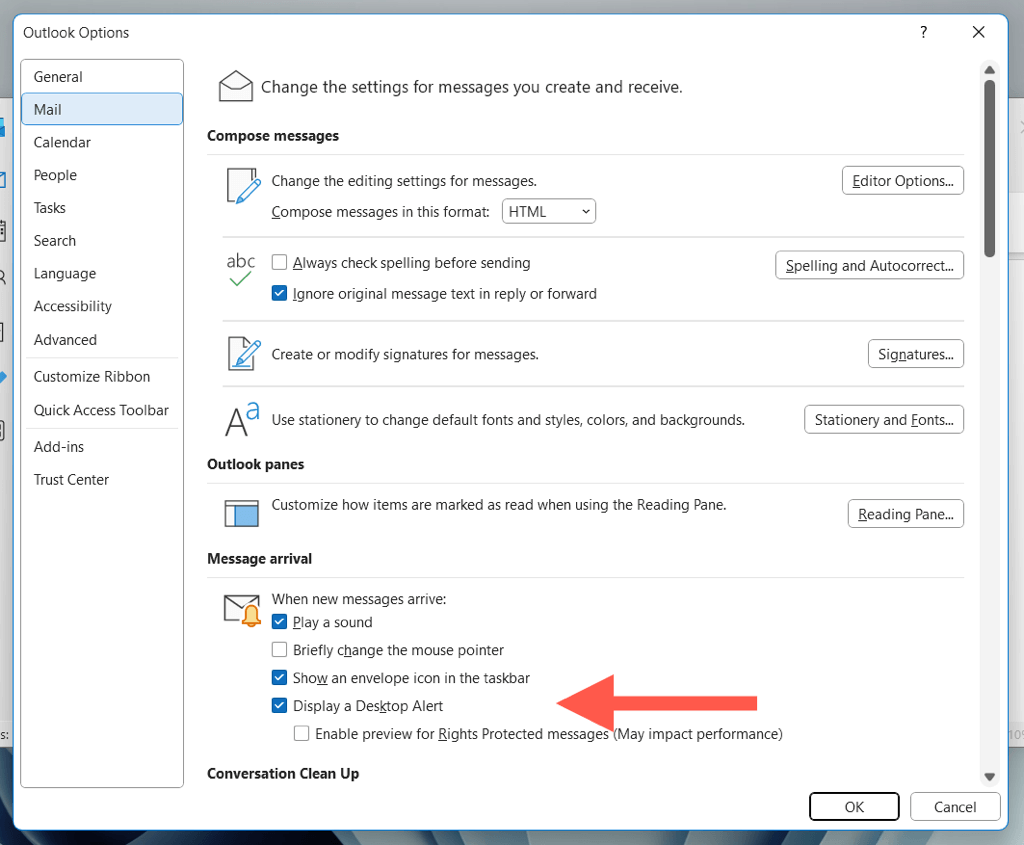
Az Előnézet engedélyezése a jogvédett üzenetekhez (kihatással lehet a teljesítményre)albeállítást is bejelölheti, ha értesítési előnézeteket szeretne kapni a védett üzenetekről.
Ezután jelölje be a következő lehetőségek melletti jelölőnégyzeteket, ha további jelzésekre van szüksége a bejövő levelekkel kapcsolatban.
Ha az Outlook új e-mail-értesítései elvonják a figyelmét, nyissa meg újra az Outlook beállításai párbeszédpanelt, válassza a Levelezéslehetőséget, és kapcsolja ki az Asztali figyelmeztetés megjelenítésefunkciót, és bármely más kívánt riasztási típust. Ha csak rövid időre szeretné szüneteltetni az értesítéseket, jobb alternatíva a aktiválja a Ne zavarjanak vagy a Fókuszsegéd funkciót a Windows rendszerben.
Az Outlook-értesítések engedélyezése vagy letiltása macOS rendszerben
A Windows rendszerhez hasonlóan a Microsoft Outlook for Mac is képes értesítést küldeni új e-mailek fogadásakor. Látogassa meg az Outlook Beállítások ablaktábláját az e-mailes riasztások engedélyezéséhez és azok működésének kezeléséhez..
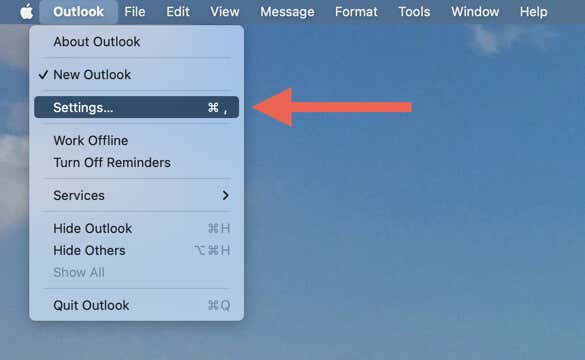
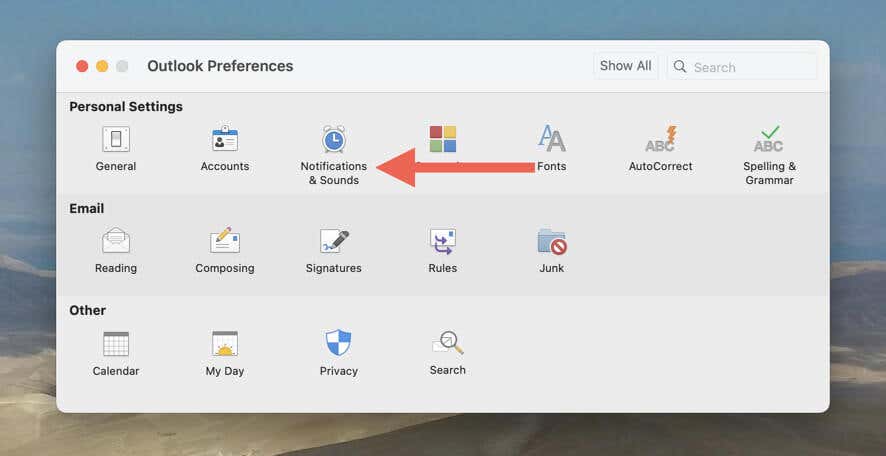
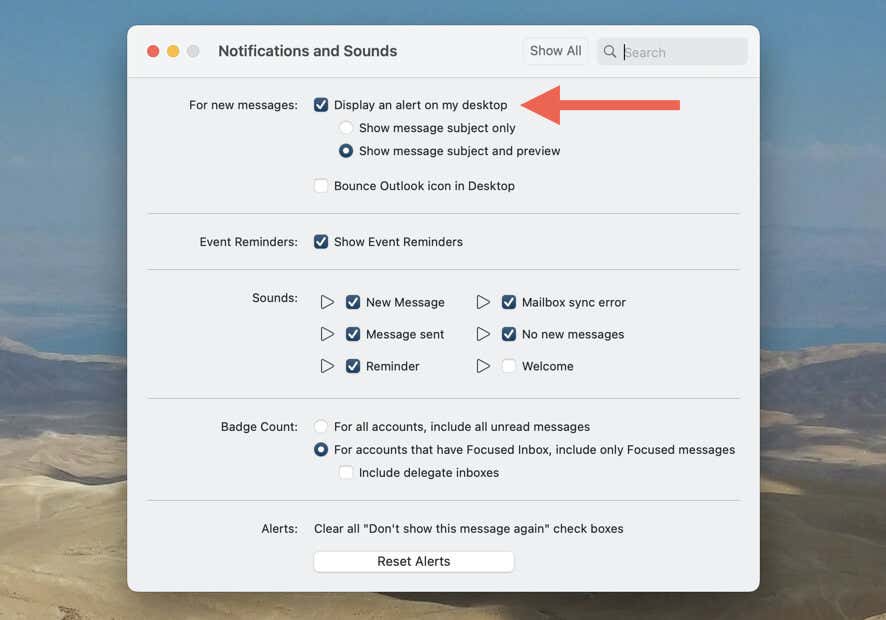
A bejövő e-mailekkel kapcsolatos további lehetőségek, amelyeket engedélyezhet:
Az Outlook-értesítések letiltásához látogasson el újra az Értesítések és hangok képernyőre azOutlook beállításaiban, és törölje a jelölést a Figyelmeztetés megjelenítése az asztalomonés más riasztástípusok mellett. A zavaró tényezőket az 1-gyelis megszüntetheti.
Az asztali értesítések engedélyezése vagy letiltása az Outlook.com-ban
Ha az Outlook webes verzióját használja Windows vagy Mac számítógépén, engedélyezheti az asztali értesítéseket azokra az esetekre, amikor a webalkalmazás nincs megnyitva valamelyik lapon. Ehhez tegye a következőket:
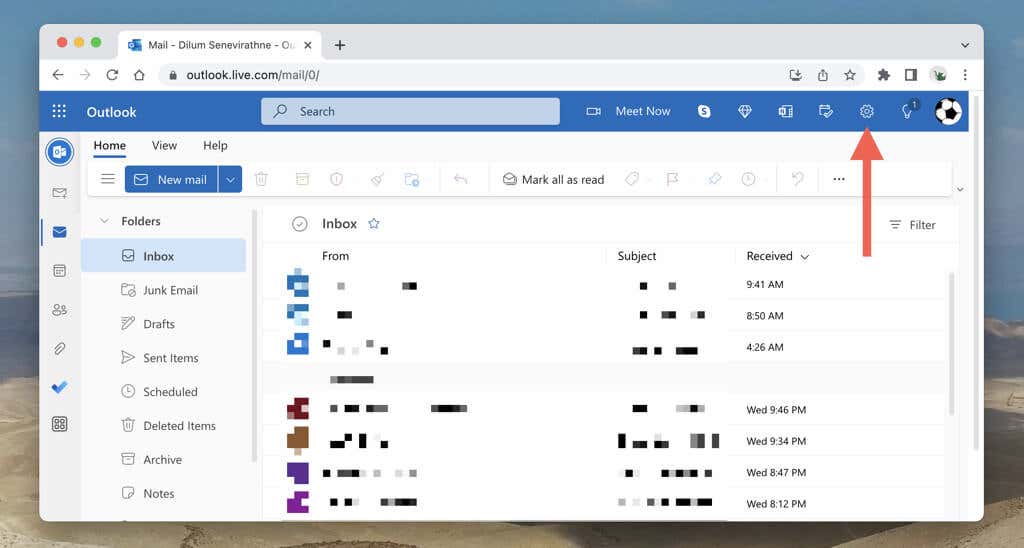
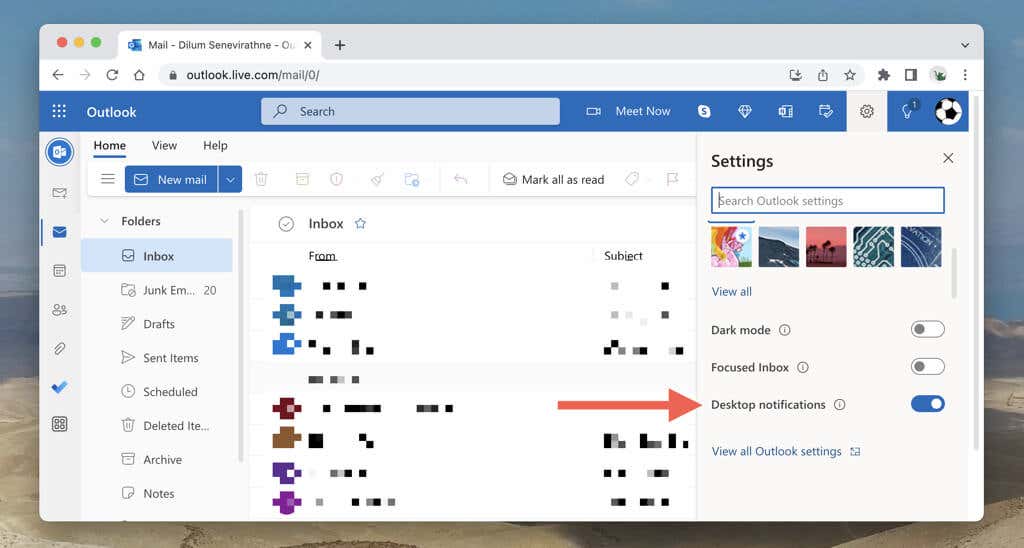
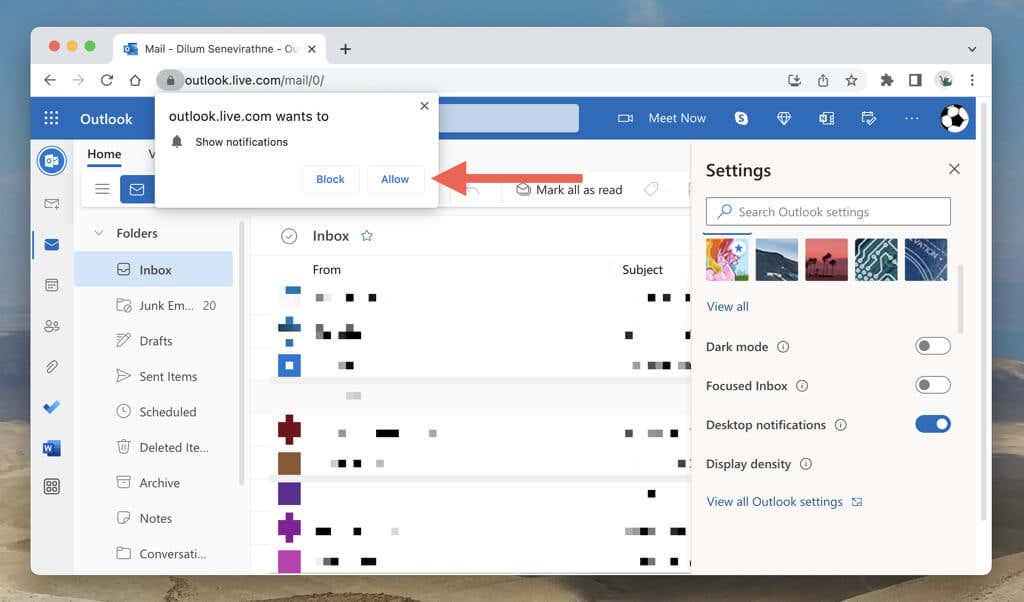
Opcionálisan válassza az Összes Outlook-beállítás megtekintéselehetőséget (az Asztali értesítéseklehetőség alatt), majd válassza az Általános>Értesítéseklehetőséget. . Ezután döntse el, hogy az összes bejövő üzenetről (Üzenetek a Beérkezett üzenetek mappában) vagy csak a kedvenc névjegyeitől érkező e-mailekről (Kedvenc személyektől érkező üzenetek) szeretne értesítést kapni..
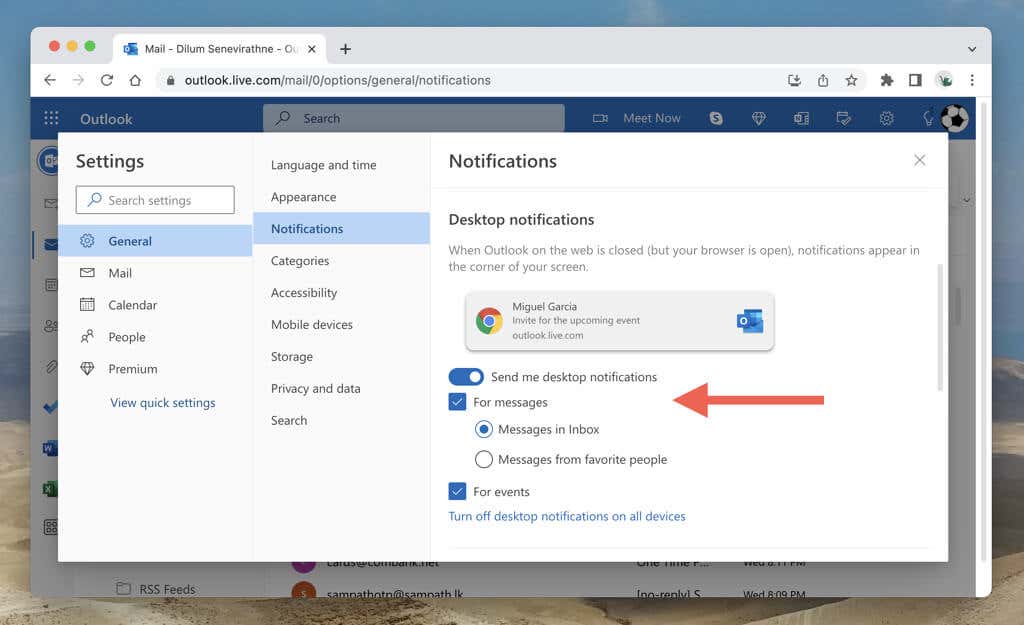
Az Outlook.com asztali értesítéseinek letiltásához PC-n vagy Mac-en, nyissa meg újra a webes felület Beállítások oldalsávját, és kapcsolja ki azAsztali értesítésekmelletti kapcsolót.
Az Outlook értesítéseinek engedélyezése vagy letiltása Androidon
Ha elmulasztja vagy kihagyja az értesítéseket engedélyező üzenetet, miután telepítette az Outlookot Android rendszerére, aktiválhatja a figyelmeztetéseket az alkalmazás beépített Értesítések kezelőpaneljén. Mielőtt azonban ezt megtenné, ellenőriznie kell, hogy az Outlook rendelkezik-e rendszerengedéllyel új e-mail-riasztások küldésére. Ehhez tegye a következőket:
Ha az Outlook értesítései aktívak Android-eszközén, a következőket kell tennie:
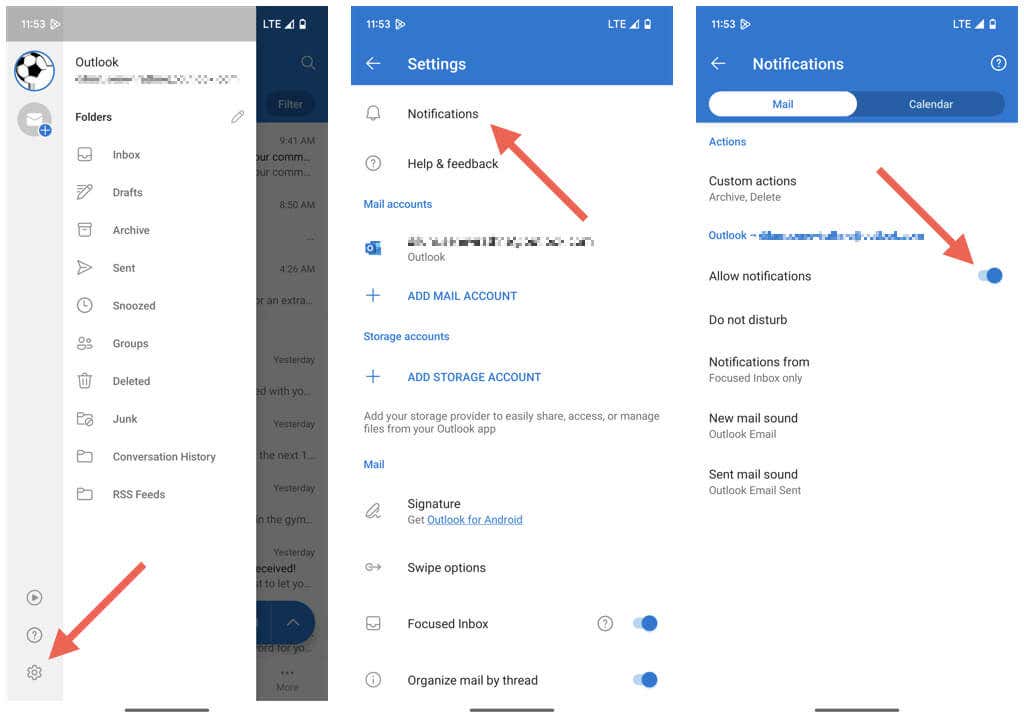
Ha le szeretné tiltani az e-mail értesítéseket az Android Outlook alkalmazásban, lépjen újra az alkalmazás Értesítések képernyőjére, és állítsa azÉrtesítésekbeállítástértékre Nincs. Vagy állítsa Android telefonját Ne zavarjanak módba.
Az Outlook-értesítések engedélyezése vagy letiltása az iPhone készüléken
Mielőtt beállítja és személyre szabja az Outlook-figyelmeztetéseket iPhone vagy iPad készülékén, engedélyt kell adnia az alkalmazásnak az értesítések küldésére. Így teheti meg:
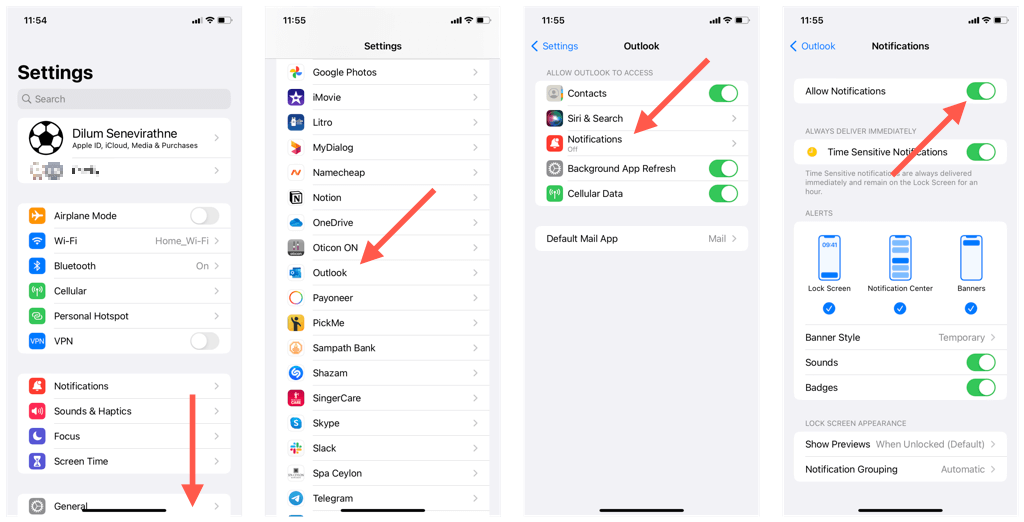
Miután ezt megtette, látogasson el az Outlook értesítések kezelési képernyőjére az új e-mailes figyelmeztetések engedélyezéséhez és kezeléséhez.
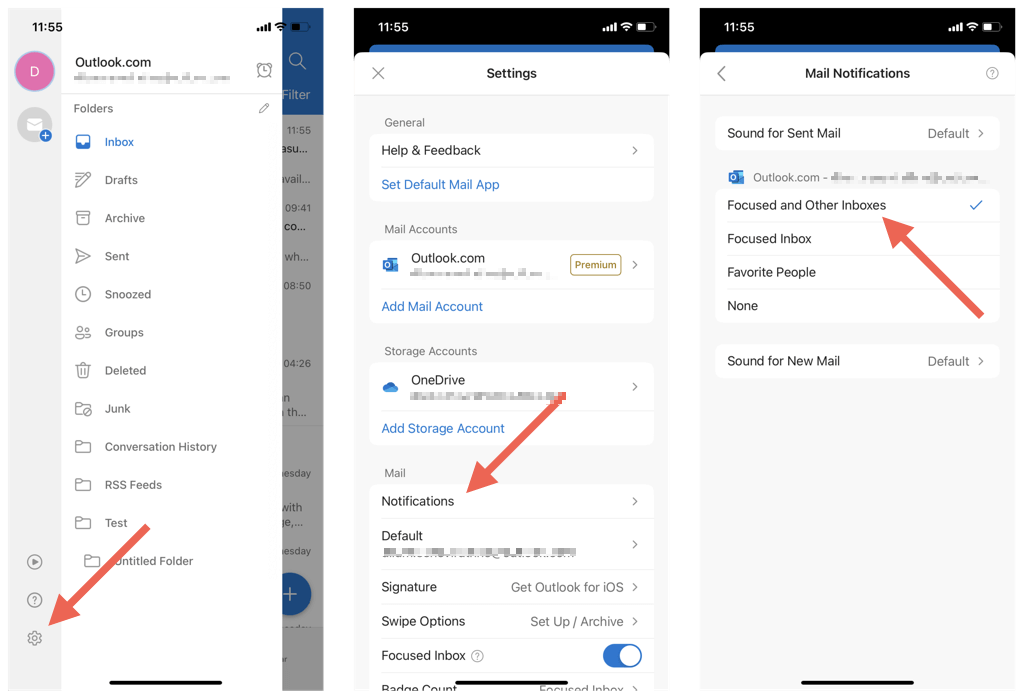
Ezenkívül érintse meg aHang új levelekhezelemet a bejövő levelek hangjának beállításához.
Az e-mail értesítések letiltásához iOS rendszeren az Outlook alkalmazásban, látogassa meg a fenti képernyőt, és válassza ki a Nincslehetőséget az egyes e-mail fiókok alatt. Alternatív megoldásként engedélyezze a Ne zavarjanak funkciót, vagy használja a Fókusz funkciót iPhone-ján.
Az Outlook e-mailes riasztásainak engedélyezése vagy kikapcsolása
A bejövő e-mailek nyomon követése fontos, de az is fontos, hogy összpontosítson. Minden az Ön számára legmegfelelőbb megoldás megtalálásán múlik, ezért az Outlookban engedélyezze, testreszabhatja vagy tiltsa le az e-mail figyelmeztetéseket igényeinek és preferenciáinak megfelelően.
.